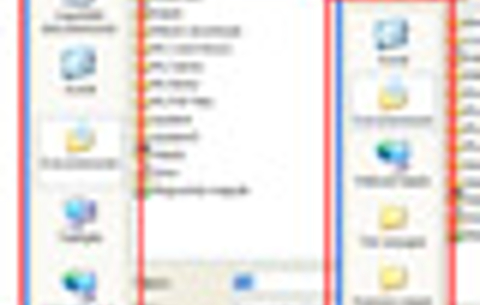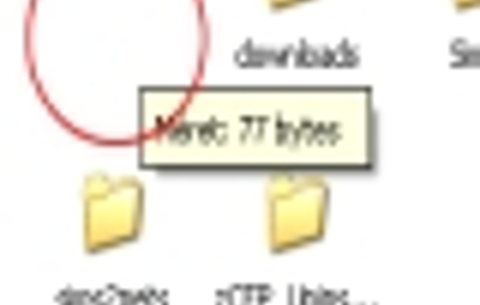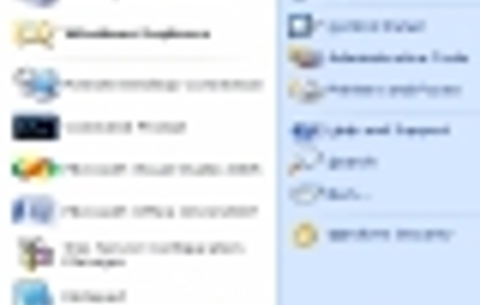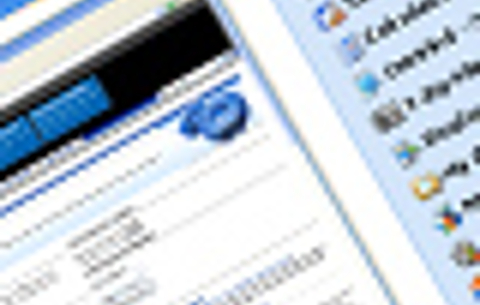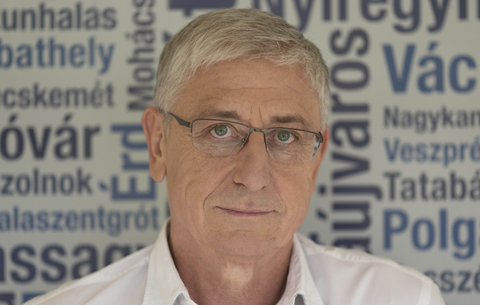Nem csupán pendrive szolgálhat USB háttértárként, hiszen ugyanerre alkalmas...
Nem csupán pendrive szolgálhat USB háttértárként, hiszen ugyanerre alkalmas – és gyakran alkalmazzuk is! – az egy vagy több flashmemória-kártya befogadására képes memóriakártya-olvasó, a hordozható merevlemez, az MP3 lejátszó, a digitális fényképezőgép, a videokamera, azaz szinte bármilyen eszköz, amelynek flash vagy egyéb memóriája van, és USB-n keresztül kezelhető.
Amikor valamelyiket a PC-hez csatlakoztatjuk, a Windows XP a legelső sorra kerülő lokális, azaz helyi meghajtó betűjelét társítja hozzá. Mivel a hálózati meghajtókat a rendszer az aktuális felhasználóhoz társítja, a betűjelet alkalmasint ugyan megkaphatja a pendrive (illetve valamelyik más eszköz), de annak tartalmához nem minden esetben férünk hozzá.
Ha egy gépen hálózati meghajtókat is használunk, könnyen előfordulhat, hogy a pendrive, vagy egyéb eszköz, amit a bekapcsoláskor az USB csatlakozóban felejtettünk, valamelyik hálózati meghajtónk betűjelét próbálja elfoglalni. Ez persze akkor is megtörténhet, ha az eszközt csak később csatlakoztatjuk, s az eredmény végül ugyanaz: az adott gépen nem férünk hozzá az adatainkhoz.

Egy kicsit eltérő, de hasonlóan bosszantó, és megoldásra váró problémával szembesülünk, amikor egynél több USB háttértárat használunk, és azokat rendszertelenül, a portokat váltogatva, különböző kombinációkban, illetve véletlenszerűen csatlakoztatjuk a rendszerhez. Ilyenkor persze nem az adatok el nem érhetősége jelenti az elsődleges problémát, hanem az, hogy nem mindig ugyanazon betűjel alá kerülnek, és így az elérési útvonaluk is más és más lesz az ismételt újracsatlakoztatások során.
A betűjeleket természetesen a Windows saját eszközeivel is megváltoztathatjuk, de ez jó néhány egérkattintást igényel, és emellett könnyen el lehet tévedni a rendszerprogramokat indító menürendszerben.
Ezúttal egy másik megoldást mutatunk be: az otthoni és oktatási felhasználásra ingyenes USB Drive Letter Manager nevű programocskát.
USB Drive Letter Manager (USBDLM)
A fejlesztő weboldaláról letölthető, oktatási és nem üzleti célú (!) használatra ingyenes USBDLM program Windows szervizként betelepedve gondoskodik az USB eszközök betűjeleinek kiosztásáról. Segítségével nem csupán új betűjelekhez társíthatjuk az eszközeinket, ennél sokkal többet is elérhetünk. Azonban ez a program sem csodaszer. Ha a Windowsnak valamely USB eszközünk elérésével, kezelésével problémái vannak, azt más módon kell elintézni. A kérdés az, mit is érhetünk el segítségével az USB eszközeink csatlakoztatásakor?
Ellenőrizhetjük, hogy az aktuális felhasználó milyen betűjeleket használ a hálózati megosztásokhoz, és ennek ismeretében valóban használható betűjelet rendelhetünk az eszközökhöz.
Lefoglalhatunk egyes betűjeleket, hogy azokat semmiképp se használjuk helyi meghajtókhoz, hiszen így megelőzhetjük a betűjelek egymást átfedő kiosztását.
Új alapértelmezett betűjel listákról rendelhetünk betűjelet az eszközeinkhez. Ezeket a listákat különböző feltételeknek megfelelően alakíthatjuk ki, ilyenek például az aktív felhasználó, a meghajtótípus (pendrive, merevlemez, kártyaolvasó, többlemezes olvasó, CD/DVD stb.), a csatlakozótípus (USB vagy FireWire), az USB port, a kötetcímke, a meghajtó mérete stb. Ehhez csak egy-egy megfelelően előkészített INI fájlt kell felmásolnunk az érintett eszközökre.
A folyamatosan vagy alkalmilag csatlakoztatott kártyaolvasóknál elérhetjük, hogy csak azok a slotok foglaljanak le betűjelet, amelyekben valóban van memóriakártya.
A hozzárendelendő betűjelekhez buborékszöveget is kapcsolhatunk, ami jelentősen megkönnyítheti az eszköz kiválasztását és használatát.
Több különböző feltételhez köthetünk hozzá automatikusan induló eseményeket (ezekről részletes információt találunk a program súgójában, amely online HTML verzióban is elérhető).
Bár mindeddig arról szóltunk, hogy a program az USB eszközöket szolgálja ki, a leírásból kiderül, hogy ennél jóval többet kínál. Az USB eszközök mellett a FireWire eszközökről, flopilemezekről, sőt IDE és SATA merevlemezekről is olyan adatokat szolgáltathat, amelyek további automatizmusok kialakítását teszik lehetővé.
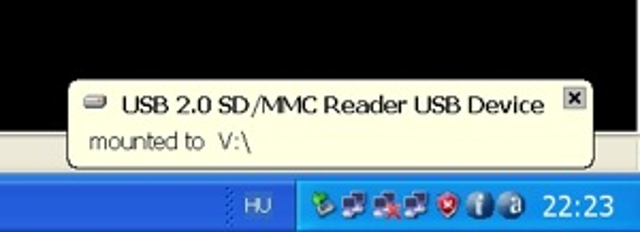
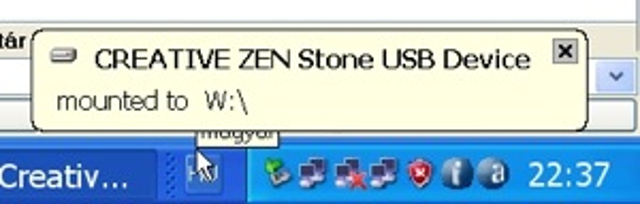
Az összes funkció azonnal működésbe is lendül az USB eszközök csatlakozásakor, feltéve, hogy már fut az USBDLM szerviz, és a felhasználó bejelentkezett a rendszerbe.
A 130 KB-os USBDLM.exe program 32 bites Windows szervizként fut a 32 bites Windows 2000/XP, és természetesen a Windows 2003 Server, valamint Vista rendszereken is. A program készítőjének még nem volt módja 64 bites környezetben tesztelni a szoftverét, de az eddigi visszajelzések szerint azokon is működik.
Az USBDLM legfrissebb stabil és béta kiadásai ZIP fájlba tömörítve töltetők le a fejlesztő weboldaláról, de vállalati hálózatokra, és a Microsoft szoftvertelepítő és felügyeleti szoftvereit alkalmazó rendszergazdákra gondolva, a szerző egy MSI változatot is elkészített a stabil kiadásból, hogy megkönnyítse a távolról, a helyi hálózaton keresztül végzett, és automatizált programtelepítést.
A 180 KB méretű ZIP csomagban egy USBDLM könyvtár belsejében találjuk a fájlokat. Kicsomagoláskor így egyszerűen a Program files mappában készíthetjük el az USBDLM programjait és segédfájljait tartalmazó mappát.
A szoftver indítása, működése kétféle, egymást jól kiegészítő módon paraméterezhető. Az egyik a parancssoros paraméterek alkalmazása, a másik az USBDLM.INI fájlon keresztüli paraméterátadás. Az előbbihez a program készítője néhány mintaként használható .cmd fájlt is mellékel, az utóbbihoz pedig a csomag angol vagy német nyelvű súgója, és a szintén a csomag részét képező USBDLM_sample.INI fájl ad komoly segítséget.
Telepítés, eltávolítás és használatba vétel
Tekintve, hogy a szoftver működése rendszeradminisztrátori jogokat is érint, a telepítéséhez és a használatához megfelelő jogkörökkel kell rendelkeznünk. Az admin jogok birtokában egyszerűen elindítjuk az _install.cmd parancsfájlt, ha pedig az aktuális felhasználó csak korlátozott jogkörökkel rendelkezik, akkor a program memóriába való telepítéshez a rendszer bekéri a rendszergazdai jelszót is.
A paraméterátadásban kulcsszerepet játszó USBDLM.INI a szerviz újraindítása nélkül is módosítható, mivel a program minden alkalommal újraolvassa azt, valahányszor egy újabb meghajtóhoz rendel egy alkalmas betűjelet.
A telepítés mellett a programeltávolítás is napi feladat lehet. Ezt az –uninstall parancssori kapcsolóval tehetjük meg, amit a fejlesztő előzékenyen beépített számunkra az _uninstall.cmd fájlba. A program induláskor alaphelyzetben egy üzenetdobozt is megjelenít. Amennyiben ezt zavarónak találnánk, a parancssort (illetve a megfelelő .cmd fájlt) a –silentinstall vagy a –silentuninstall kapcsolóval egészíthetjük ki. A programot némi hibakezelésre is felkészítették. Ha a betöltéskor nem volt gond, akkor az Errorlevel értékét 0-ra állítja, hiba esetén pedig értelemszerűen 1-re.
A szoftver átmenetileg is le-, pontosabban megállítható. Ezt a –stop kapcsolóval (lásd _stop.cmd) végezhetjük, és a –start kapcsolóval (lásd _start.cmd) indíthatjuk újra az USBDLM szolgáltatásait.
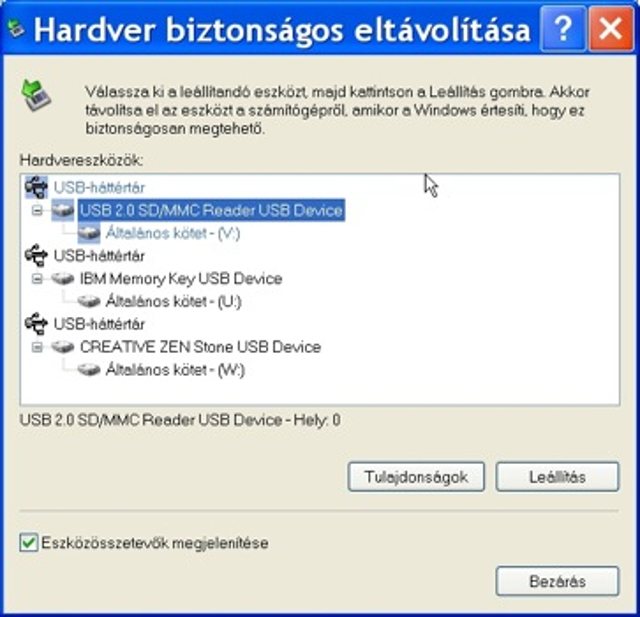
Az USBDLM.INI szerepe
A parancssori kapcsolók mellett – mint említettük – a program könyvtárában található USBDLM.INI fájl a paraméter-beállítások központi gyűjtőhelye. Előzetes konfigurálás nélkül az USBDLM csupán azt akadályozza meg, hogy a felcsatolandó USB (és FireWire) eszközök az aktuális felhasználó egy hálózati megosztásának, vagy egy Subst-olt meghajtójának betűjelét kapja meg. Segítségével az eszköz az újbóli felcsatoláskor a sorban következő, valóban rendelkezésre álló betűjelet fogja megkapni.
A program természetesen a Registryben is tárol adatokat, amelyeket a
HKEY_LOCAL_MACHINE/Software/Uwe Sieber/USBDLM
kulcs alatt találhatunk. Ám mivel a szoftver fejlesztője jobban kedveli a klasszikus, az INI fájlokon alapuló, és egyszerűbben kezelhető megközelítéseket, maradt az egyszerű szöveges fájlból kialakított USBDLM.INI használatánál.
Az INI fájlok megszokott szerkezetét használó – [ ] jelek között megadott szekciónevek, és az utánuk álló parancssorok, valamint pontosvesszővel (;) jelzett megjegyzéssorok – USBDLM.INI fájl alkalmazható paramétereit a program angol (vagy német) nyelvű súgója részletesen, példákkal ismerteti. A program dinamikusan olvassa be e fájl tartalmát, azaz minden egyes alkalommal, amikor sor kerül egy új USB eszköz felcsatolására.
Az újonnan csatlakoztatható (USB és egyéb) meghajtók sorrendben az USBDLM.INI fájl [DriveLetters] szekciójában megadott betűket kaphatják meg. Ha ez a szekció hiányzik, vagy üres, akkor a program az alábbi paraméterekkel dolgozik:
[DriveLetters]
Letter1=U
Letter2=Y
Letter3=Z
A szoftver minden egyes szekcióban 1-9 LetterX= kezdetű sort fogadhat, amelyen belül a sorszámozásnak nem kell sorfolytonosnak lennie, azaz kimaradhatnak számok (és betűjelek).
Még az is előfordulhat, bár nem sűrűn, hogy csupán egyetlen betűjelet kíván valaki fenntartani az USB eszközök számára. Ebben az esetben az a megoldás, hogy a [DriveLetters] szekcióban egy Letter=X sort helyezünk el, ahol X a kívánt betűjelet természetesen kettőspont nélkül kell megadnunk.
A 4.1-es programverziótól kezdve egy Letters= kezdetű parancssort is alkalmazhatunk, amely a meghajtók felcsatolásakor alkalmazható (az NTFS kötetek felcsatolási pontjaira nem!), és a paramétersorban az alkalmazandó betűjelek több módszerrel is megadhatók:
Letters=A,W,X,Y,Z
Letters=A,W-Z
Letters=AWXYZ
A szekción belül a program először a Letters, utána a Letter, majd a Letter1-től a Letter9-ig terjedő sorokat olvassa be.
Amennyiben egy meghajtót el akarunk rejteni betűjelének eltávolításával, akkor egyszerűen csak egy mínusz jelet kell tennünk a megfelelő LetterX= kezdetű sorba. A meghajtó biztonságos eltávolításának előkészítésére szolgál az a lehetőség, hogy két mínusz karaktert teszünk a megfelelő LetterX= kezdetű sorba az egyenlőségjel jobb oldalára.
Amennyiben egy felcsatolandó USB meghajtó két partíciót is tartalmaz, akkor a második partíció elrejtésére az alábbi megoldás alkalmazható:
[DriveLetters]
Letter1=X
Letter2=-
Ez esetben az első partíció X betűjellel válik elérhetővé, amennyiben az X jel még nem foglalt. Ha már foglalt, akkor az adott két partícióra osztott eszköz pillanatnyilag nem lesz elérhető.
Fordított irányban a trükk sajnos nem működik, azaz így nem lehet az első partíciót elrejteni és csupán a másodikhoz betűjelet rendelni. A feladat megoldása azonban nem reménytelen, mivel a partíciószám alapján mind a betűjel-hozzárendelés, mind a megadott partíció elrejtése megvalósítható.
Kritériumok alapján történő betűjel kiosztások
Az USBDLM.INI fájlon belül több szekciót is kialakíthatunk, amelyek megfelelő kritériumok alapján rendelkezhetnek sorban a betűjelek kialakításáról. A program először a [DriveLetters1] … [DriveLetters99] szekciókat, végül a sorszám nélkül megadott [DriveLetters] szekciót értékeli ki.
A kritériumok, amelyeket kombinálni is lehet, az alábbiak lehetnek:
Busz típusa: BusTypeX=, ahol X egy sorszám (1, 2, 3 stb.), de el is maradhat. Az egyenlőségjeltől jobbra a következő diszkrét értékeket alkalmazhatjuk: USB, FireWire, SCSI, ATAPI, ATA, SSA, Fibre, RAID, iSCSI, SATA (2003 Server, XP-64 és Vista esetén), SAS (2003 Server, XP-64 és Vista esetén), Unknown (nemzetközi forgalomban kínált noteszgépek memóriakártya-olvasói, virtuális meghajtók, valódi flopik), vagy ANY (bármilyen busztípus). A leggyakrabban a BusType1=USB és a BusType2=FireWire bejegyzést használják.
Eszköz típusa: DeviceType=, illetve meghajtó típusa: DriveTypeX, ahol X egy sorszám (1, 2, 3 stb.), de el is maradhat. A meghajtótípus lehet ALL, FLOPPY, REMOVABLE, FIXED, CDROM, RAMDISK, vagy UNKNOWN.
Az eszköztípus lehet MSCR (több kártyát fogadó memóriakártya-olvasó), U3, Floppy, FlashCardReader vagy TrueCrypt.
A méret kritériumok minimális vagy maximális kötetméretet, illetve lemezméretet határozhatnak meg. Mellettük KB-ban, MB-ban vagy GB-ban adhatunk meg egy egész számot. ám ezúttal kerek 1000-es szorzókkal számol a program, és nem a megszokott 1024-gyel. Ha csak számot írunk be, akkor a program azt pusztán bájtnak veszi. Tört, illetve tizedes tört nem alkalmazható.
MinVolumeSize=
MaxVolumeSize=
MinDiskSize=
MaxDiskSize=
Az eszközazonosító is lehet kritérium. Ezt a letöltött telepítő ZIP fájlban található ListUsbDrives.exe program szolgáltathatja számunkra, csakúgy, mint az USB port számát, illetve nevét (PortName=), vagy a kötetcímkét (VolumeLabelX=). Részletesebb információt az angol vagy német nyelvű súgó leírásaiban és példáiban találhatunk.
Ami a portszámot illeti, ha kissé körülményesen is, de a program azzal is elboldogul, ha kettő vagy több USB hubon keresztül kapcsolódik egy eszköz a rendszerhez.
DeviceID1=
PortName=
VolumeLabel=
Kártyaolvasók
A mai gyakorlatban mindennapos a memóriakártya-olvasók használata, sőt számos modern notesz és asztali gép beépített kártyaolvasókat is tartalmaz. Egy jellegzetes 20 az egyben kártyaolvasó akár öt betűjelet is lefoglal egyszerre, és ember legyen a talpán, aki első ránézésre rájön, hogy melyik memóriakártya tartozik az egyes betűjelekhez.
Az USBDLM segítségével megoldható, hogy a rendszer csak akkor foglaljon le betűjelet, ha az adott résben kártya is van. A rendszer korlátai miatt azonban ez Windows 2000 alatt nem, csak XP vagy magasabb Windowsok alatt működik. A trükkhöz az alábbi bejegyzést kell elhelyeznünk az USBDLM.INI fájlban:
[Settings]
NoMediaNoLetter=1
Egy további hasznos szolgáltatás, hogy például az eszköztípus alapján megadott betűjeltartományt rendelhetünk a több slotos kártyaolvasókhoz. Ehhez egy megfelelő [DriveLettersX] szekciót készíthetünk elő, amelyben a DeviceType=MSCR sor képezi a feltételvizsgálatot, amelyben az MSCR a MultiSlotCardReader rövidítése.
[DriveLetters1]
DeviceType=MSCR
Letter1=R
Letter2=W
Letter3=
Kizárt meghajtó-betűjelek
Arról már szóltunk, hogy a csatolt eszközök megadott partícióit elrejthetjük, ám emellett arra is van mód, hogy megadott betűjeleket mindenképpen kizárjunk a kiosztásra szántak közül. Ehhez be kell népesítenünk az [ExcludedLetters] szekciót a kizárandó betűjeleket tartalmazó sorokkal. Ez főleg abban nyújt nagy segítséget, hogy a bootoláskor csatlakoztatott hálózati megosztások ne takarhassák el az USB eszközöket. A program készítője azt tanácsolja, hogy ezen a módon csak hálózati, a subst paranccsal helyettesített és TrueCrypt meghajtóink betűjeleit zárjuk ki a kiosztható csomagból.
[ExcludedLetters]
Letter1=F
Letter2=
Letter3=
Buborék (Balloon) tippek
Az USBDLM program segítségével előírhatjuk a rendszer számára, hogy egy információs buborékban további információkat is megjelenítsen a frissen csatlakoztatott meghajtókról, így a meghajtó betűjelét, vagy a csatolási pontot. Ehhez természetesen az USBDLM.INI megfelelő szekciójához kell fordulnunk, s ott engedélyeznünk a buborék tippek megjelenítését az alábbi mintának megfelelően:
[BalloonTips]
Enabled=1
Timeout=6000
A Timeout= paraméter mellett milliszekundumban adhatjuk meg azt az időtartamot, amíg a buborékszöveget a program a képernyőn megjeleníti.
A betűjel-kiosztás felhasználó(k)hoz, illetve felhasználócsoport(ok)hoz is köthető. A kritériumokat az USBDLM.INI fájlban az alábbi minták alapján határozhatjuk meg:
UserGroup=Administrators
UserName1=Homer
UserName2=Marge
GroupName1=Users
GroupName2=Guests
GroupName=Administrators
UserIsAdmin=1
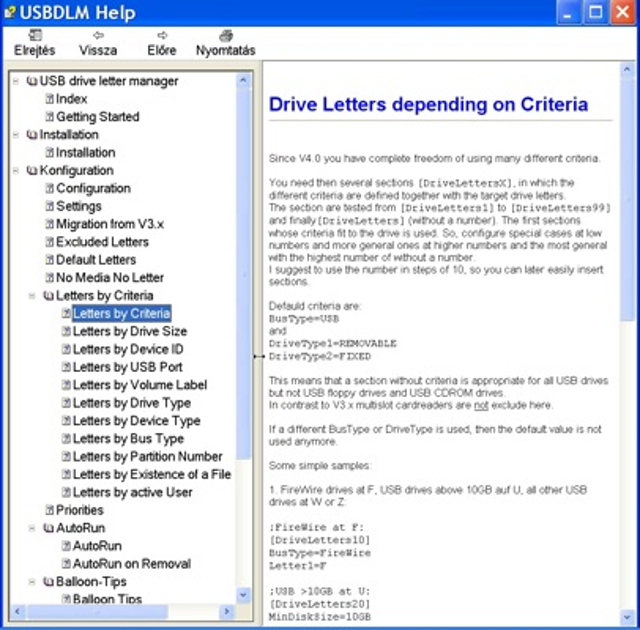
Végül egy utolsó érdekesség, bár a bétaváltozat még további hasznosítható lehetőségeket is kínál. A betűjel ahhoz is köthető, hogy a csatlakoztatott eszköz tartalmaz-e egy megadott fájlt. Ez esetben speciális változókkal is dolgozhatunk, mint azt az alábbi példa is mutatja. A további változókról ismét csak a súgóból kaphatunk ha nem is túl részletes, de használható információt.
FileExists=%Drive%\drive_a.id


 Ajándékozz éves hvg360 előfizetést!
Ajándékozz éves hvg360 előfizetést!